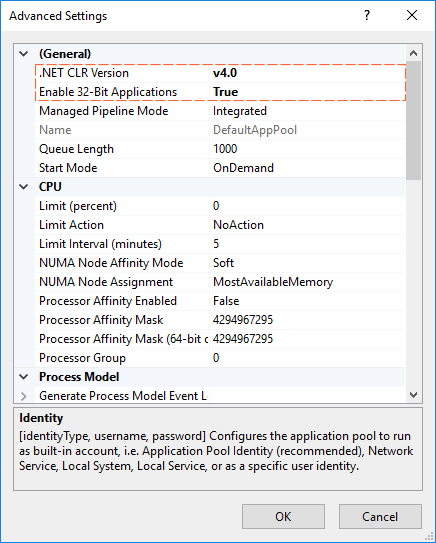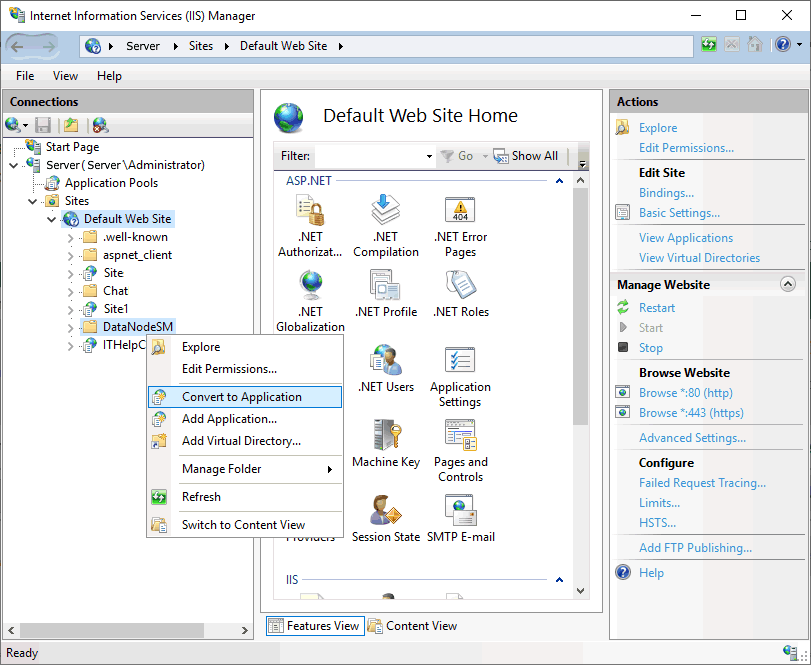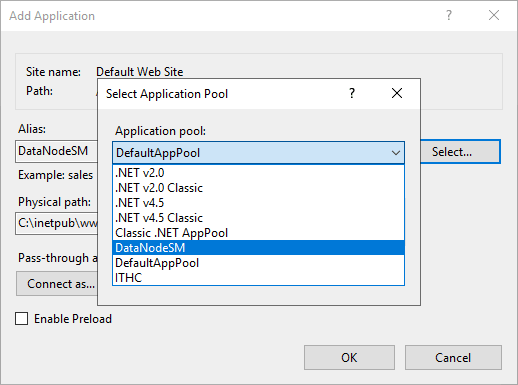Table of Contents
Configuración API DataNodeSM
Creación del directorio de DataNodeSM y configuración de Web.Config
- Del directorio DataNodeSM, ubicar y editar el archivo Web.config.
Para configurar los parámetros de la app creada en Meta:
LÍNEA ORIGINAL LÍNEA EDITADA 1 Editar Value con el enlace del sitio DataNodeSM
<add key="LocalURL" value="http://localhost:49220" />
<add key="LocalURL" value="https://DOMINIO/DataNodeSM" />
2 Editar Value con la ruta del directorio DataNodeSM/Uploads
<add key="DN_LocalSrv_Uploads" value="C:\ProgramacionVisualStudio\swithcon3\DataNodeSM\DataNodeSM\Uploads" />
<add key="DN_LocalSrv_Uploads" value="C:\inetpub\wwwroot\DataNodeSM\Uploads" />
Parámetros WA General 3 Editar Value con el token temporal o definitivo
<add key="WhatsAppCloudApi_AccessToken" value="EAAIPpYCEAO8BO9tgPZAEdj0Fu7BuUgILiJwsKHuIltnBvEkqmdFBZB6FAC8I2AIloBlJxLqWjcfefOYmowZBX8E008ZBZBfYwENz9k9rZBApGzSSpSiZCUgpMzrTWUXiNMPrlKtVFmsE7nm4sKkTKc2Kradbsr58y4YqCvNudUmV9t6U2SVJaDjOhzqZBARd0rZANi6Q4cCJBD7Y2hYTr7RuqeqMJJQwiqW0qfKxRX3mpCDoZD" />
<add key="WhatsAppCloudApi_AccessToken" value="Identificador de acceso temporal o identificador permanente para la aplicación" />
El Identificador de acceso temporal es válido solo por 23 horas. Para copiar el identificador temporal, en la cuenta de Desarrollador seleccionar la aplicación y el menú Primeros pasos, copiar el identificador temporal Configuración de Primeros pasos de la app en Meta
El Identificador de acceso permanente no expira. Para crear y copiar el identificador permanente Creación del identificador permanente
4 Editar Value con la cadena para Identificador de verificación e ingresar en la configuración de Webhook
<add key="WhatsAppCloudApi_verify_token" value="TOKEN_LEVERIT_SOCIAL" />
<add key="WhatsAppCloudApi_verify_token" value="Cadena para identificador" />
El identificador de verificación es una cadena que debe ingresarse en la configuración de la aplicación de Meta. El identificador o token es una cadena alfanumérica (Se puede incluir el caracter guión bajo “_”) y que no sobrepase 256 caracteres
Ver Configura webhooks para recibir mensajes > Editar Webhook
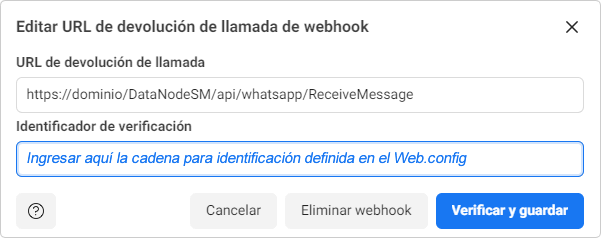
Parámetros BOT 5 Editar Value con el identificador del número de teléfono generado para el API
<add key="Bot_WhatsAppCloudApi_IdPhone" value="100599456065812" />
Para copiar el identificador, en la cuenta de Desarrollador seleccionar la aplicación y el menú Primeros pasos, copiar el identificador del número de teléfono Configuración de Primeros pasos de la app en Meta
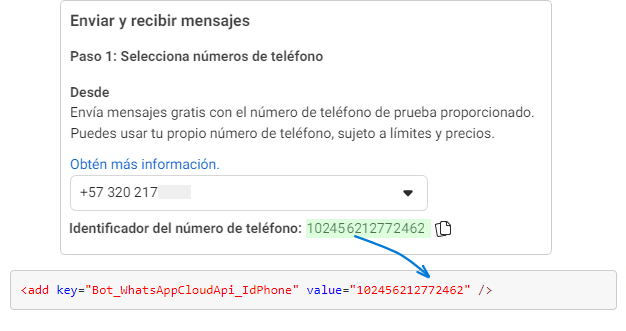
Parámetros para creación de casos 6 Habilitar/deshabilitar registro para creación de usuario
<add key="Bot_DisableCrateUser" value="True" />
Con valor True se deshabilita el formulario para registro de usuario
Con valor False habilita el formulario para registrarse como usuario de mesa de ayuda
7 Cambia modo de menú
<add key="Bot_UINative" value="True" />
Con valor True Muestra menú de opciones con letras y números
Con valor False habilita el menú de botones
- Del directorio DataNodeSM, ubicar y editar el archivo Web.config, para configurar los parámetros de la app creada en Meta:
LÍNEA ORIGINAL LÍNEA EDITADA 1. Editar Value con la ruta del directorio DataNodeSM/Uploads 

2. Editar Value con la ruta del directorio DataNodeSM/Uploads add key="LocalURL" value="http://localhost:49220" / add key="LocalURL" value="https://DOMINIO/DataNodeSM" / 2. Editar Value con el token temporal o definitivo. 

- El Identificador de acceso temporal es válido solo por 23 horas. Para copiar el identificador temporal, en la cuenta de Desarrollador seleccionar la aplicación y el menú Primeros pasos, copiar el identificador temporal Configuración de Primeros pasos de la app en Meta
- El Identificador de acceso permanente no expira. Para crear y copiar el identificador permanente Creación del identificador permanente
3. Editar Value con la cadena para Identificador de verificación e ingresar en la configuración de Webhook 

El identificador de verificación es una cadena que debe ingresarse en la configuración de la aplicación de Meta. El identificador o token es una cadena alfanumérica (Se puede incluir el caracter guión bajo "_") que no sobrepase 256 caracteres
Ver Configura webhooks para recibir mensajes > Editar Webhook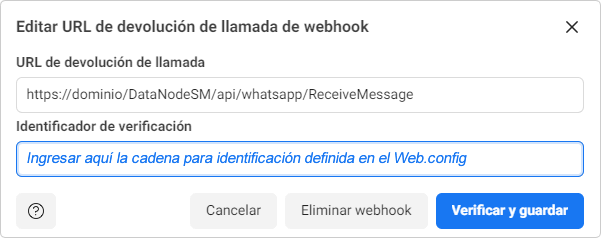
4. Editar Value con el identificador del número de teléfono generado para el API 
Para copiar el identificador, en la cuenta de Desarrollador seleccionar la aplicación y el menú Primeros pasos, copiar el identificador del número de teléfono Configuración de Primeros pasos de la app en Meta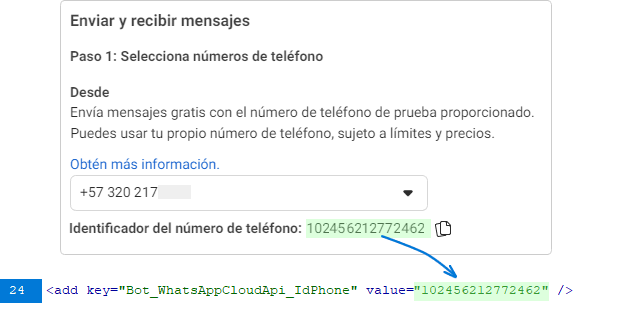
5. Editar Value con el token temporal o definitivo. 
 Importante!:
Importante!:
Este identificador puede ser diferente al identificador configurado previamente en caso de agregar un número diferente para el envío de notificaciones al número de WhatsApp del cliente. Si se va a utilizar el mismo número de teléfono, editar en este parámetro el mismo identificador ya configurado en el parámetro key="Bot_WhatsAppCloudApi_AccessToken".
Ver Creación de plantillas y envío de notificaciones a WhatsApp
- El Identificador de acceso temporal es válido sólo por 23 horas. Para copiar el identificador temporal, en la cuenta de Desarrollador seleccionar la aplicación y el menú Primeros pasos, copiar el identificador temporal Configuración de Primeros pasos de la app en Meta
- El Identificador de acceso permanente no expira. Para crear y copiar el identificador permanente Creación del identificador permanente
6. Editar Value con la cadena para Identificador de verificación e ingresar en la configuración de Webhook 
 Importante!: Este identificador puede ser diferente al identificador configurado previamente en caso de agregar un número diferente para el envío de notificaciones al número de WhatsApp del cliente. Si se va a utilizar el mismo número de teléfono, editar en este parámetro el mismo identificador ya configurado en el parámetro key="Bot_WhatsAppCloudApi_verify_token".
Importante!: Este identificador puede ser diferente al identificador configurado previamente en caso de agregar un número diferente para el envío de notificaciones al número de WhatsApp del cliente. Si se va a utilizar el mismo número de teléfono, editar en este parámetro el mismo identificador ya configurado en el parámetro key="Bot_WhatsAppCloudApi_verify_token".
El identificador de verificación es una cadena que debe ingresarse en la configuración de la aplicación de Meta. El identificador o token es una cadena alfanumérica (Se puede incluir el caracter guión bajo "_") que no sobrepase 256 caracteres
Ver Configura webhooks para recibir mensajes > Editar Webhook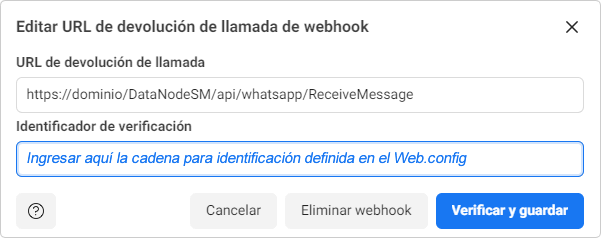
7. Editar Value con el identificador del número de teléfono generado para el API 
 Importante!: Este identificador puede ser diferente al identificador configurado previamente en caso de agregar un número diferente para el envío de notificaciones al número de WhatsApp del cliente. Si se va a utilizar el mismo número de teléfono, editar en este parámetro el mismo identificador ya configurado en el parámetro key="Bot_WhatsAppCloudApi_IdPhone".
Importante!: Este identificador puede ser diferente al identificador configurado previamente en caso de agregar un número diferente para el envío de notificaciones al número de WhatsApp del cliente. Si se va a utilizar el mismo número de teléfono, editar en este parámetro el mismo identificador ya configurado en el parámetro key="Bot_WhatsAppCloudApi_IdPhone".
Para copiar el identificador, en la cuenta de Desarrollador seleccionar la aplicación y el menú Primeros pasos, copiar el identificador del número de teléfono Configuración de Primeros pasos de la app en Meta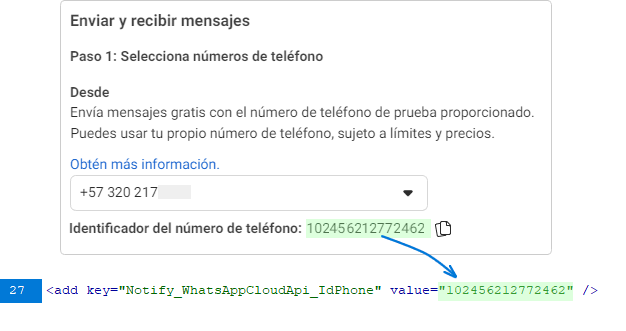
8. Opcional. Editar los parámetros para configurar la plantilla de notificación 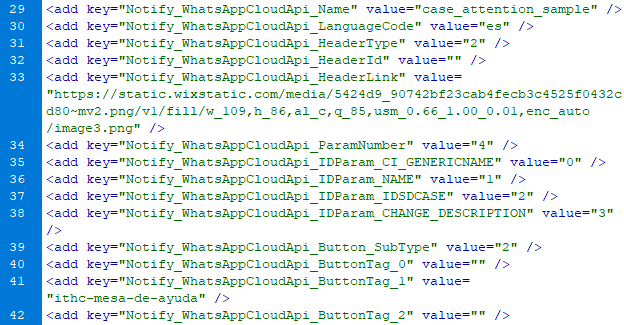
 Importante!
Importante!
Para editar estos parámetros y activar notificaciones a WA, debe estar creada y aprobada previamente la plantilla de mensajes en la plataforma Meta.
Creación de plantillas y envío de notificaciones a WhatsApp9. Verificar que estén las etiquetas de comentario en la siguientes líneas para sitios (Ej. Default WebSite) con configuración SSL/certificado 
Agregar etiquetas de comentario:

10. Eliminar etiquetas de comentarios en la siguientes líneas para sitios (Ej. Default WebSite) con configuración SSL/certificado 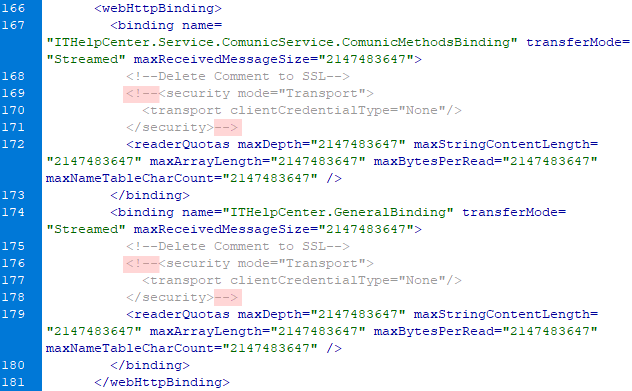
Eliminar etiquetas de comentario:
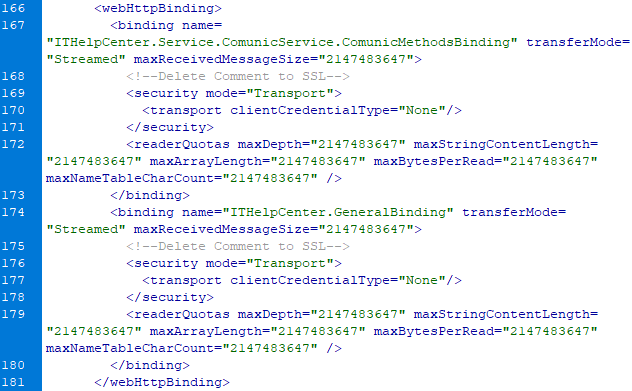
11. Editar el End Point con el nombre del servidor

- Guardar los cambios en el archivo.
Creación del grupo de aplicaciones en IIS
- Abrir el Administrador de Internet Information Services (IIS)
- Crear un grupo de aplicaciones para DataNodeSM
- En en el panel Conexiones, expandir el nodo de servidor y, a continuación, hacer clic en Grupos de aplicaciones1).
- En la página Grupos de aplicaciones, en el panel Acciones, hacer clic en Agregar grupo de aplicaciones.
- En el cuadro de diálogo Agregar grupo de aplicaciones, escribir un nombre descriptivo para el grupo de aplicaciones en el cuadro Nombre. Ej.DataNodeSM.
- En la lista Versión de .NET Framework, seleccionar la versión de .NET Framework necesaria para las aplicaciones, módulos y controladores administrados. En este caso debe seleccionarse .NET CLR Versión 4.0.30319.
En la lista Modo de canalización administrada, seleccionar Integrada.2)
Seleccionar la opción Iniciar grupo de aplicaciones inmediatamente para iniciar el grupo de aplicaciones cada vez que se inicie el servicio WWW. De manera predeterminada esta opción está seleccionada.
- Dar clic en Aceptar para terminar la creación del grupo.
Para sistemas operativos de 64 bits
Seleccionar el grupo de aplicaciones creado y en el panel Acciones seleccionar Configuración avanzada de la aplicación y verificar/editar las siguientes opciones:
- .NET CLR Version: 4.0
- Dar clic en Aceptar para guardar los cambios.
Creación de la aplicación en IIS
- Después de la creación de la aplicación reiniciar el servicio del Default Web Site y del IIS.
Después de la creación y publicación de la API, terminar la configuración de la app en Meta (Edición de Webhook)